MFC-J3530DW
常见问题解答与故障排除 |
将纸张装入手动进纸槽
在手动进纸槽中一次装入一张特殊打印介质。
将纸张放入手动进纸槽后,设备将自动开启手动进纸模式。
- 打开手动进纸槽盖。
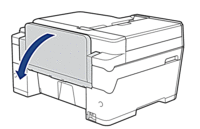
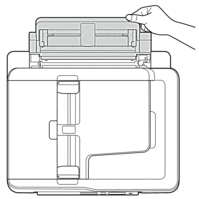
- 滑动手动进纸槽的纸张导块,调整至所用纸张的宽度。
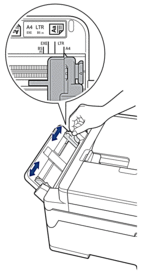
- 在手动进纸槽中只装入一张纸,打印面向上放置。用双手将一张纸推入手动进纸槽,直至纸张的前缘触碰到进纸辊,感觉设备进纸时松开双手。液晶显示屏上显示[单张进纸托板准备就绪]。
阅读液晶显示屏上显示的提示,然后按[OK]。
- 使用 A4、Letter、Executive 或 B5 (JIS) 时横向
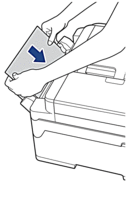
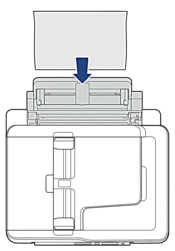
- 使用 A3、Ledger、B4 (JIS)、Legal、Folio、Mexico Legal、India Legal、16K (195 x 270 毫米)、A5、A6、信封、相片纸、相片纸 L、相片纸 2L、B6 (JIS) 或索引卡片时纵向
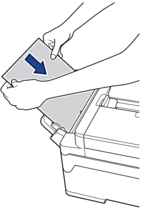
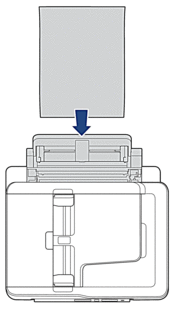

- 使用信封时,以打印面向上、封口朝左的方式装入信封,如示意图所示。

 相关信息: 信封
相关信息: 信封 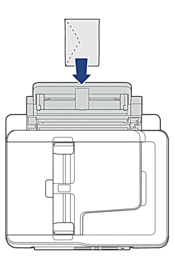
- 装入信封或厚纸时,请将信封或厚纸推入手动进纸槽,直到您感觉到进纸辊将其抓住。
- 重要事项
-
手动进纸槽中每次仅可装入一张纸。否则可能会导致卡纸。 如果您要打印多个页面,也要等到触摸屏上显示信息提示您放入时再放入下一张纸。
正在从纸盒进纸打印时,切勿在手动进纸槽中放入纸张。 否则可能会导致卡纸。
- 执行以下操作中的一项:
- 使用 A4 或 Letter 尺寸或者更小尺寸的纸张时
拉出纸张支撑板直至其锁定到位。
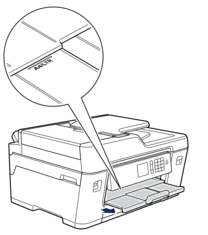
- 使用大于 A4 或 Letter 尺寸的纸张或使用信封时
拉出纸张支撑板 (1) 直至其锁定到位,然后展开纸张支撑翼板 (2)。
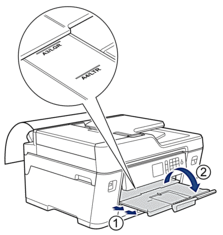
- 如果一张纸打印不完文档,液晶显示屏将提示您装入下一张纸。此时,请将另一张纸装入手动进纸槽,然后按[OK]。
从手动进纸槽送入大于 A4 或 Letter 尺寸的纸张时,打印后设备并不会完全输出打印页面,以防纸张掉落。打印完成后,请立即取出打印页面,并按[OK]。
- 合上手动进纸槽盖前请确保打印已完成。
- 如果正在打印测试页、传真或报告时将纸张装入手动进纸槽,设备将弹出纸张。
- 设备清洁过程中,将弹出装入手动进纸槽的纸张。请等到设备完成清洁,然后将纸张装入手动进纸槽。
内容反馈
请在下方提供您的反馈,帮助我们改进支持服务。
